Birden fazla sohbet odasına ait paylaşılacak bilgileriniz varsa, iletinizi yayınlayabilirsiniz (başka bir deyişle, iletiyi aynı anda birçok sohbet odasına gönderebilirsiniz):
-
Lync ana penceresinde Sohbet Odaları düğmesine ve ardından Takip Edilen veya Üye düğmesine tıklayın.
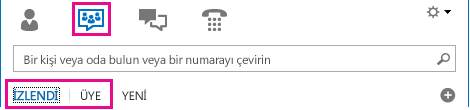
-
Klavyenizin Ctrl tuşunu basılı tutarken, iletiyi göndermek istediğiniz her odanın liste öğesini tıklatın.
-
Farenize sağ tıklayın ve açılan menüden İleti yayınla'yı seçin.
-
Bir İleti Yayınla iletişim kutusunun metin giriş alanına iletinizi yazın.
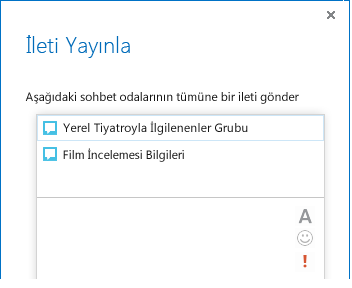
-
(İsteğe bağlı) Aşağıdakilerden herhangi birini yapın:
-
İletinizin tamamının veya bir bölümünün rengini, boyutunu, yazı tipi türünü veya biçimlendirmesini (italik, kalın veya altı çizili) değiştirmek için, seçili metni vurgulayın, Yazı Tipi simgesine tıklayın ve sonra tüm değişiklikleri yapın.
-
İfade eklemek için, imleci ifadenin olmasını istediğiniz yere koyup İfade simgesini tıklatın ve sonra da eklemek istediğiniz ifadeyi tıklatın.
-
Bir iletiyi yüksek öncelikli olarak işaretlemek için 'Yüksek önem derecesi' simgesini tıklatın.
-
Web adresini çalışır bir bağlantı olarak göstermek için tam adresi kullanın.
-
-
Klavyenizde Enter tuşuna basın.
Önemli: Sohbet odası iletisini gönderdikten veya yayınladıktan sonra bu iletiyi silemezsiniz. Sohbet odası etkin olduğu sürece, iletiniz sohbet odasına erişimi olan herkes tarafından görülebilecektir.










